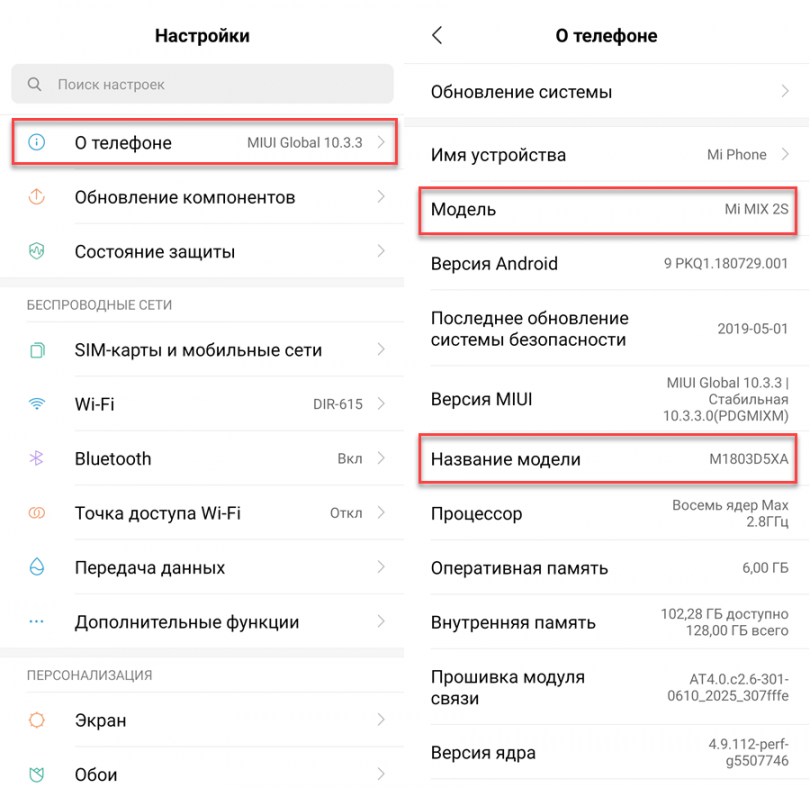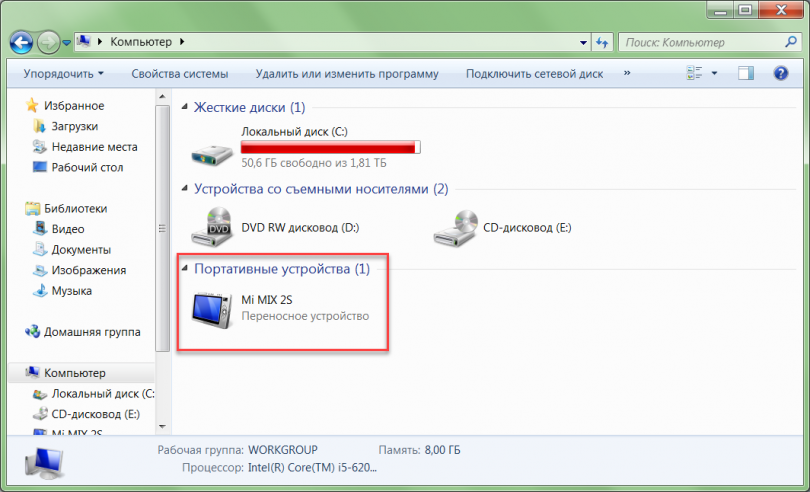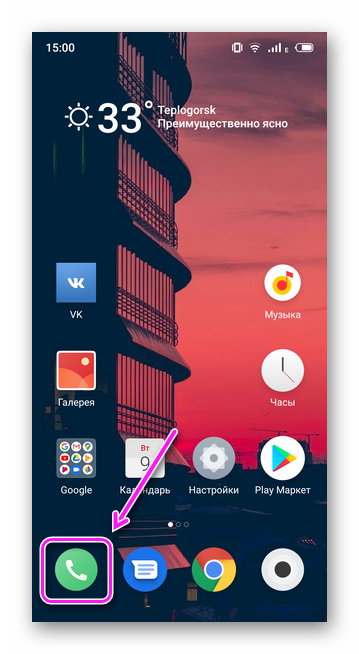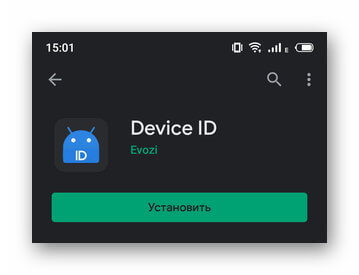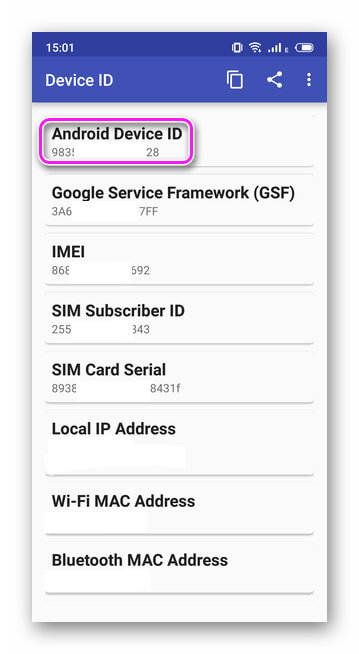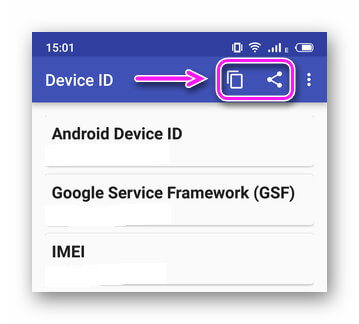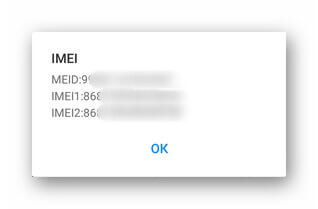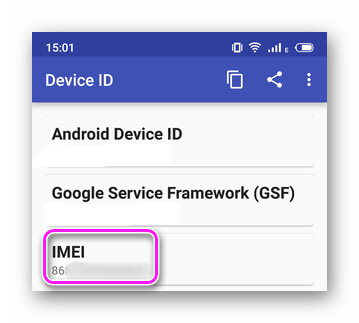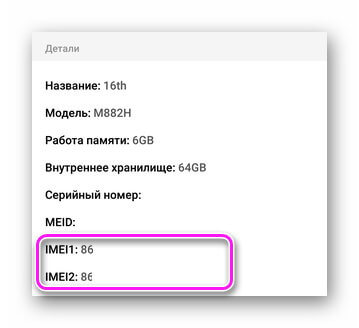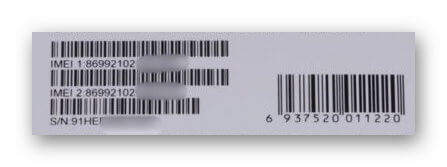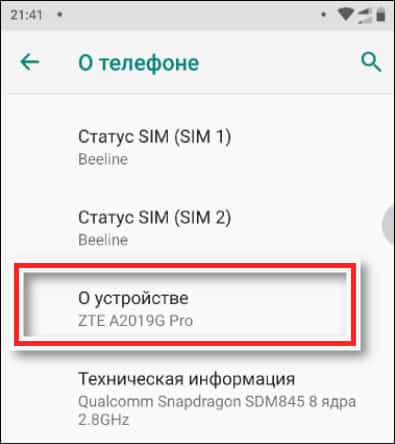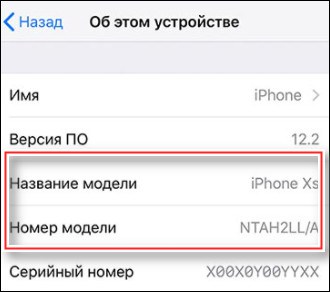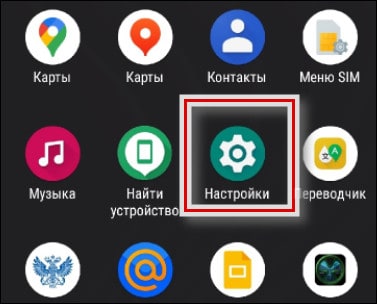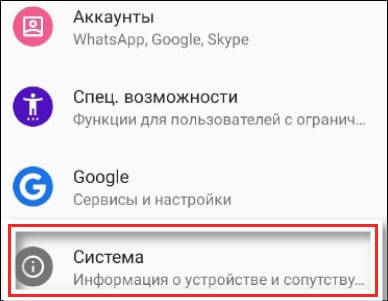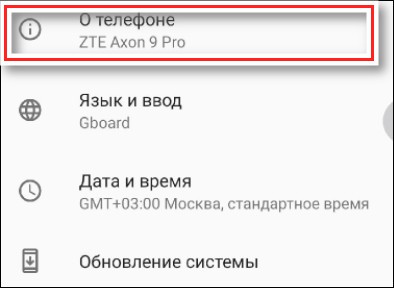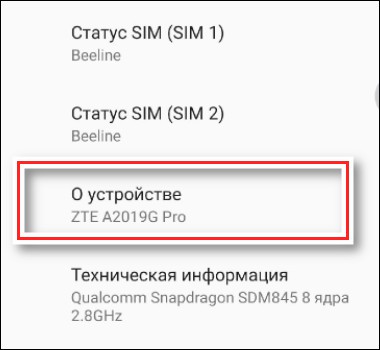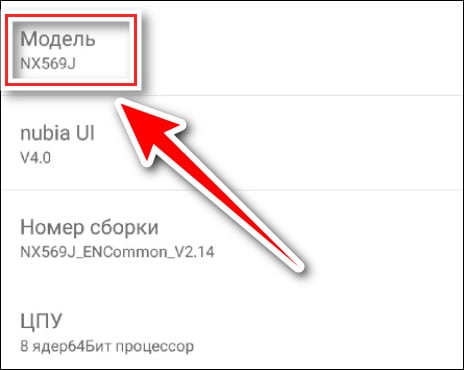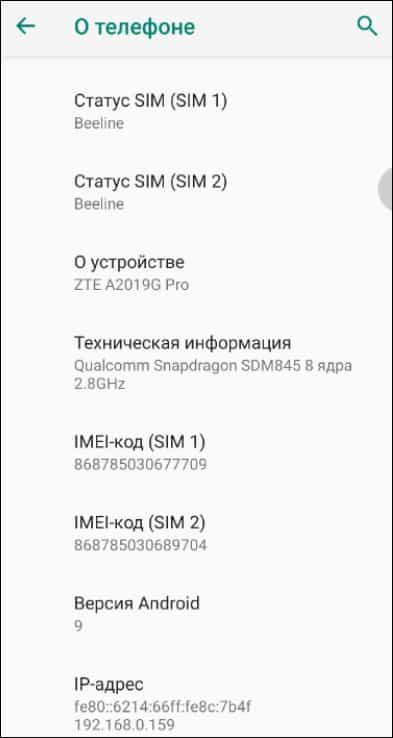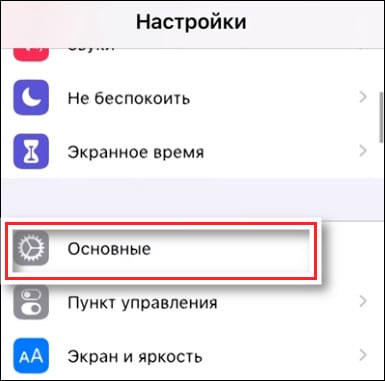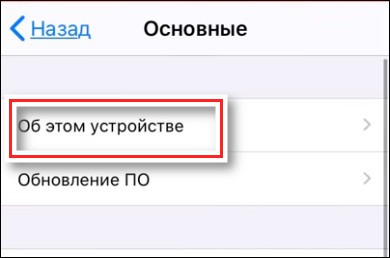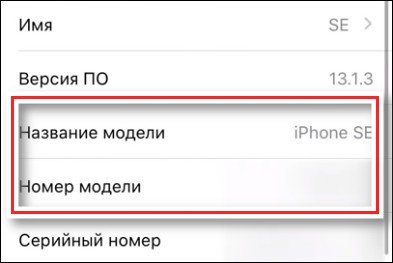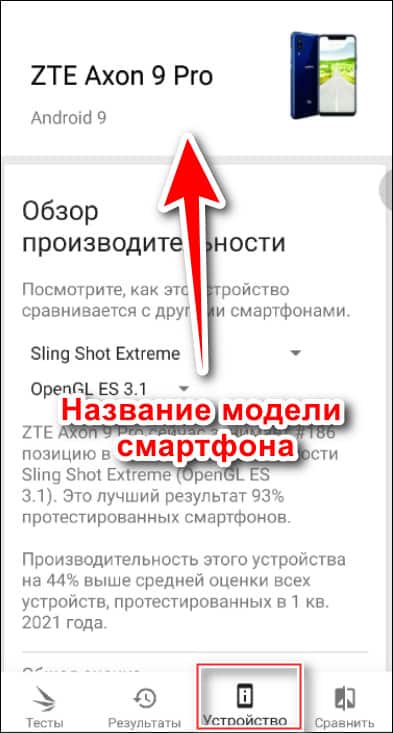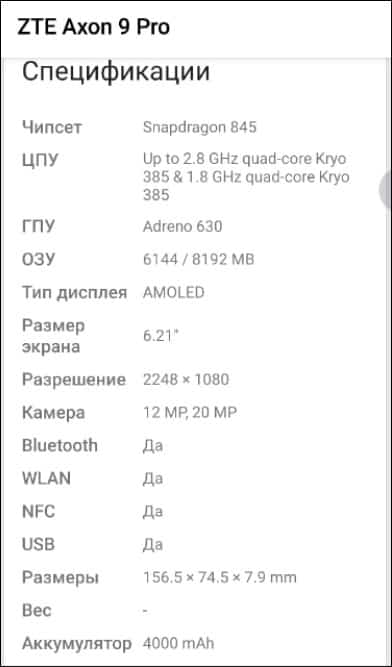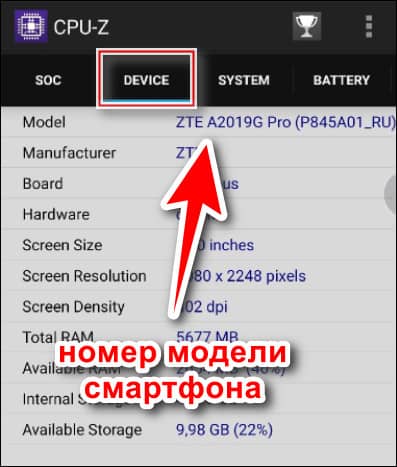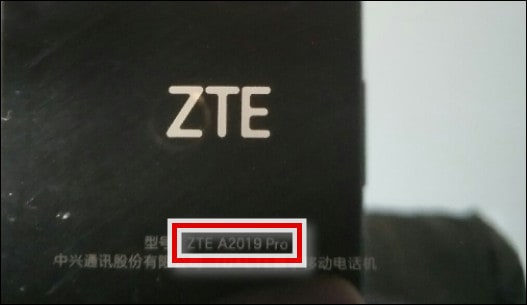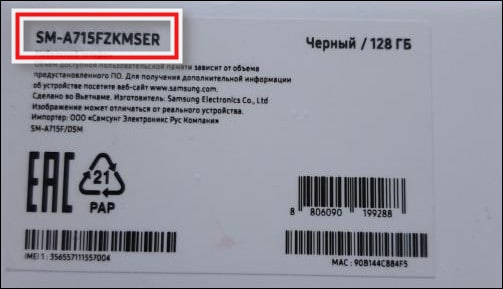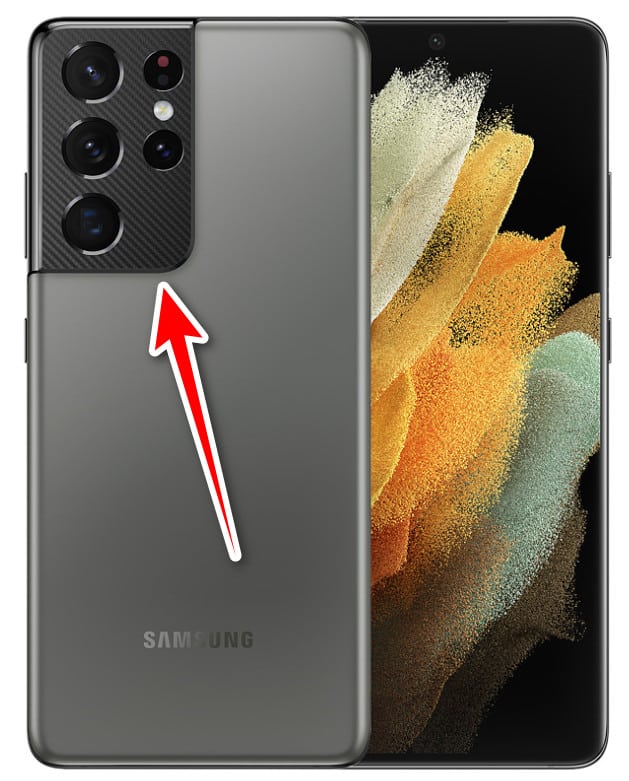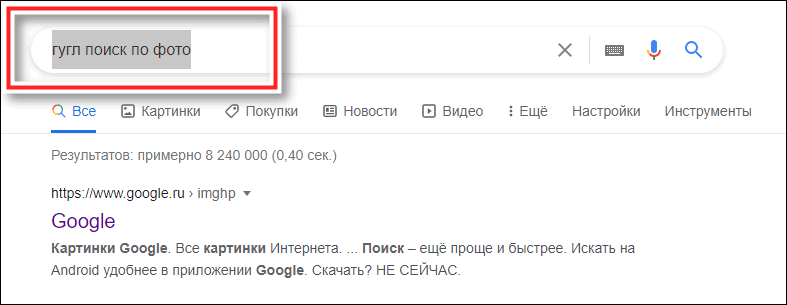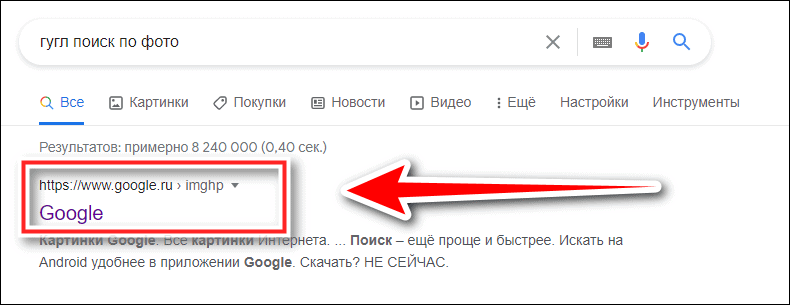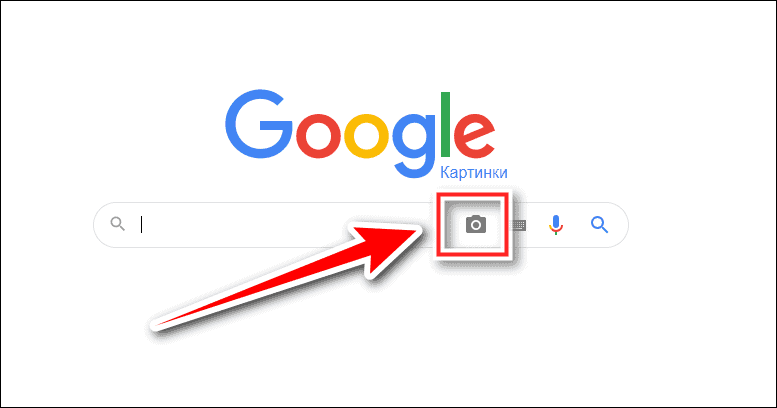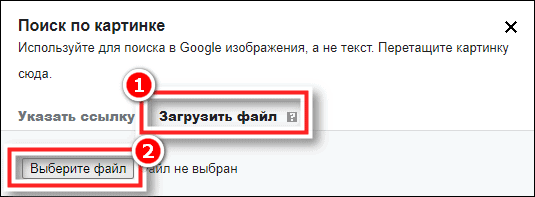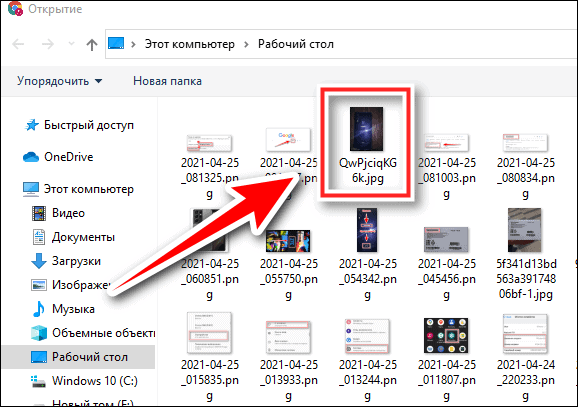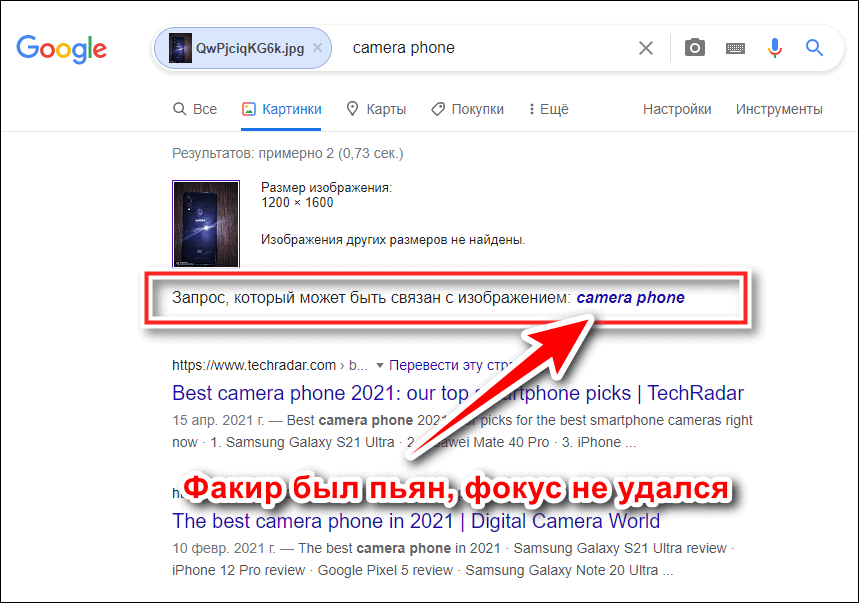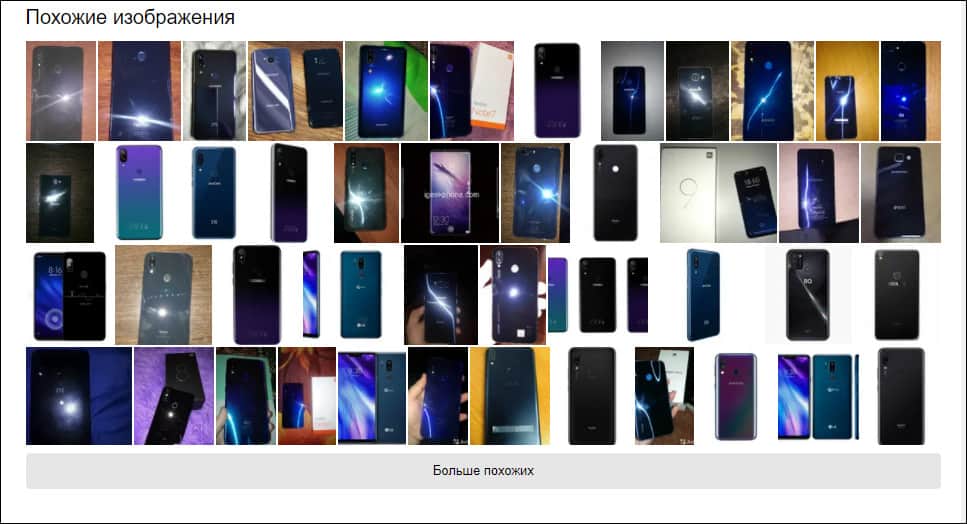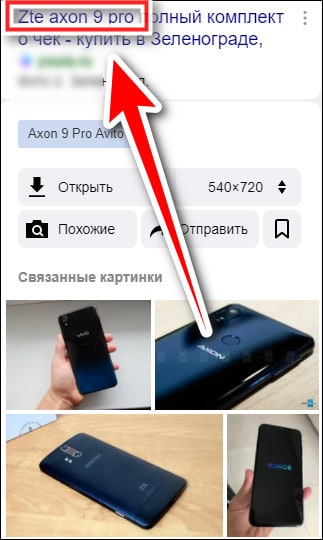- Как узнать модель телефона
- Как узнать модель через настройки
- Как узнать модель через CPU-Z
- Другие способы
- Android Device ID
- Как определить Android Device ID на смартфоне или планшете
- Специальный код
- Приложение Device ID
- Распространенное заблуждение
- DenTNT.trmw.ru
- Записная книжка
- Android: Отобразить сетевое имя устройства
- Как узнать ID телефона на Android
- Как узнать id телефона с помощью USSD-запроса
- Установить приложение Device id
- Что делать после установки
- Как поменять идентификационный код
- Какой у меня телефон: узнаем марку и модель смартфона разными способами
- Где посмотреть сведения о телефоне
- Разные виды моделей смартфонов
- Как узнать модель смартфона без сторонних программ
- На Андроид устройствах
- На iOS устройствах
- Как узнать название модели смартфона с помощью сторонних приложений
- 3DMark
- Droid Hardware Info
- На коробке и задней крышке устройства
- Как распознать смартфон по внешним признакам
- Бренд на корпусе и загрузочной заставке устройства
- Смартфоны, которые трудно перепутать с другими
- Samsung
- Asus Zenfone
- Sony Xperia
- Поиск в интернете по фото
Как узнать модель телефона
Если перед вами смартфон без коробки или опознавательных надписей на корпусе, то узнать модель можно несколькими способами.
Проще всего посмотреть название через настройки или специальное приложение. Если нужно опознать устройство с неисправным экраном или другими дефектами, то можно воспользоваться другими хитростями. Далее мы подробно расскажем, как узнать модель телефона.
Как узнать модель через настройки
Если вы приобрели устройство «с рук» или хотите проверить подлинность смартфона, купленного в онлайн-магазине, то проще всего узнать модель через настройки.
Для этого перейдите в «Настройки» и найдите раздел «О телефоне». Нам нужны строчки «Модель» или «Название модели». Здесь же будут указаны и другие важные технические характеристики (например, версия операционной системы).
В зависимости от особенностей устройства и версии прошивки модель устройства может быть указана разными способами. Например, это может быть официальное торговое название смартфона или код, состоящий из разных букв и цифр.
Как узнать модель через CPU-Z
Если в настройках найти название модели не получается, то сделать это можно с помощью специальных приложений. Например, через CPU-Z:
Для этого скачайте и установите CPU-Z через Play Маркет и запустите приложение. Перейдите на вкладку «Device». Название модели будет указано напротив строчки «Model».
Узнать марку смартфона можно и через другие специализированные приложения. Например, через AIDA64, CPU X. Принцип работы у них примерно одинаковый.
Другие способы
Узнать модель смартфона можно и другими способами. Причем некоторые из них будут особенно полезны и при не совсем обычных обстоятельствах. Рассмотрим их ниже:
Через Gmail. Во время авторизации в аккаунте Google с нового устройства на почту приходит оповещение безопасности Gmail. В нем указана модель устройства, с которого был выполнен вход. Это удобно, если нужно вспомнить марку телефона, которого уже нет при себе (например, потерялось).
Через компьютер. По умолчанию модель Android устройства указывается при подключении смартфона к компьютеру по USB. Данный способ удобен тем, что позволяет узнать характеристики даже выключенного или неработающего телефона (например, с разбитым экраном).
Если перед вами устройство с извлекаемой батареей, то номер и марка модели будут указаны либо на ней, либо под ней (на самом смартфоне). При этом информация может быть зашифрована в код. Узнать торговое название получится через поисковик.
Источник
Android Device ID
Что такое ID телефона — это уникальный код, который присваивают всем смартфонам и планшетам на базе Андроид. Он необходим для идентификации устройства и интеграции с сервисами от Google. Его могут использовать для поиска потерянного девайса.
Как определить Android Device ID на смартфоне или планшете
Определяют идентификационную комбинацию 2 способами :
Специальный код
Этот метод работает на ограниченном количестве устройств:
- Запустите «Телефон».
- В строке ввода наберите *#*#8255#*#* и нажмите клавишу вызова, если новое диалоговое окно не открылось автоматически.
Обратите внимание! Если комбинации не сработала, значит она вырезана из прошивки производителем.
Приложение Device ID
Программа собирает подробную информацию о смартфонах и планшетах, включая MAC-адрес Wi-Fi и Bluetooth, GSF, IMEI:
- Установите ПО с Google Play.
- После запуска, подробная информация появится на главной странице.
- Данные об устройстве можно скопировать или отправить в социальные сети, на электронную почту.
Распространенное заблуждение
Владельцы Android-смартфонов путают Android Device ID с IMEI — идентификационным номером для определения гаджетов в сетях GSM или WCDMA. Чтобы проверить IMEI:
- наберите последовательность *#06#;
- воспользуйтесь приложением, указанным выше;
- зайдите в «Настройки» и откройте «О телефоне»;
- посмотрите на коробку или под аккумулятором (если батарея съемная).
Интересно! Количество IMEI зависит от числа слотов SIM-карт в гаджете.
Нет ничего сложного в том, как узнать свой ID на телефоне. Достаточно воспользоваться инженерной комбинацией или загрузить стороннее ПО.
Источник
DenTNT.trmw.ru
Записная книжка
Android: Отобразить сетевое имя устройства
Сразу отмечу, что заметка не совсем про Андроид.
Захожу в настройки роутера D-Link DIR-615, раздел Wi-Fi ▶ Client Management ▶ List of Wi-Fi Clients
В данном списке я вижу список всех подключенных к роутеру устройств, но не все имена понятные (на SSID внимания не обращайте — это я со старого роутера название таскаю):
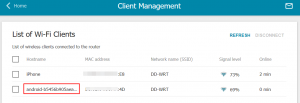
Как видно на скриншоте, для смартфона на Андроид было сгенерировано имя android-b5456b905ae…
Если работать с одним устройством, то путаницы не возникнет, но если их несколько, то становится непонятно телефон это или планшет и т.п.
Я пробовал сменить сетевое имя
1. Разблокировать настройки разработчика:
System ▶ About phone ▶ Build number (тапнуть 7 раз)
или на русском
Система ▶ О телефоне ▶ Номер сборки (тапнуть 7 раз)
2. Меняем имя:
System ▶ Developer options ▶ Device hostname
или на русском
Система ▶ Для разработчиков ▶ Сетевое имя устройства
Оно поменялось, только в списке подключенных устройств на консоли роутера по прежнему висела старая надпись, состоящая из слова «android-» и идентификатора ANDROID_ID. То есть для обычного человека ничего информативного в ней увидеть невозможно.
Через adb то же самое:
Способ, для отображения своих названий есть, хоть это и костыли. Для этого нужно включить выделение статического адреса для нужного клиента.
На примере роутера D-Link
Настройки D-Link ▶ Connections Setup ▶ LAN ▶ Static IP Addresses ▶ Add
После того, как добавили MAC-адрес и имя устройства, жмем кнопку APPLY .
Теперь те устройства, которые есть в списке будут при подключении к роутеру отображаться так, как мы их записали в списке.
Не хочу тратить время на выяснение причин, но иногда даже при отключении клиента от роутера, он не цепляет имя из списка статических адресов. После каких-то манипуляций он все же цепляет. Но я уже не помню, что именно помогло (перезагрузка телефона/роутера или смена имени через adb)
Источник
Как узнать ID телефона на Android
У каждого смартфона есть идентификатор. Называется id, и позволяет многое. При обращении в сервисный центр поможет найти потерянное устройство. Потому узнать его крайне необходимо. Сделать это можно несколькими способами:
- Изучив документацию в упаковке устройства.
- Программными методами заставить смартфон сообщить ид.
Программных методов существует несколько. Они и будут рассмотрены в этой статье.
Как узнать id телефона с помощью USSD-запроса
Для этого нужно:
- Разблокировав устройство, на главном экране найти приложение для набора номера. Имеет иконку в виде трубки. Называется «Телефон».
- Запустить приложение и ввести на клавиатуре следующую комбинацию цифр и символов: *#*#8255#*#*.
- Нажать кнопку «Вызов», и ждать ответа. В компактном окне всплывет сообщение. Оно будет содержать id телефона. Его нужно переписать и хранить в надежном месте.
Установить приложение Device id
Другой способ – установить на телефон приложение, которое и покажет заветный идентификационный код. Устанавливается оно, как и любое другое, через магазин приложений. Чтобы все прошло быстрее, следует ввести в строке поиска соответствующее название.
Что делать после установки
- После установки программу становить для нее все разрешения, и нажать «Продолжить».
- На экране появятся данные смартфона, которые можно посмотреть в любой момент. Желательно сохранить их посредством кнопки «Копировать» в верхней части экрана.
- Данные можно скопировать в заметки или текстовый документ.
Как поменять идентификационный код
Поменять id могут только пользователи с большим опытом. Необходимы ROOT-права. Их наличие приводит к автоматической потере гарантии. А все данные будут потеряны. Потому нужно хорошо подумать, нужна ли такая процедура. Для тех, кто решился, простой алгоритм действий:
- Сделать резервную копию операционной системы.
- В «Настройках» выбрать пункт «Сброс настроек».
- Настройки сбросятся до заводских, все программы, музыка, видео и фото пропадут. Плюс новый id сгенерируется автоматически.
Источник
Какой у меня телефон: узнаем марку и модель смартфона разными способами
Ситуаций, при которых может понадобиться узнать модель телефона, масса. Коллеги поинтересуются вашим новым смартфоном. А если понадобится сдать его в ремонт, то в сервисном центре закономерно спросят точную марку и модель. Сотрудники службы поддержки сотового оператора при обращении по вопросам качества связи тоже захотят узнать, как называется ваше устройство. Разумеется, в большинстве случаев вам подскажут, где посмотреть подробную информацию о гаджете. А если нет, то поможет эта статья.
Где посмотреть сведения о телефоне
Получить информацию о своем устройстве – о его марке и модели, можно тремя способами:
- Средствами операционный системы (Android, iOS).
- С помощью сторонних приложений.
- Из документации к аппарату и надписей на его корпусе.
В настройках системы находятся только основные сведения об аппарате, а с помощью установленных программ можно получить дополнительную информацию о его «начинке».
Разные виды моделей смартфонов
Под словом «модель» мы привыкли понимать название смартфона. Например, ZTE Axon 9 Pro. В данном случае модель — Axon 9 Pro. Но в сведениях о телефоне фигурирует совсем другое наименование – A2019G. Это и есть модель телефона, которую еще называют заводским или идентификационным номером.
Публичное и заводское название модели – зачастую две принципиально разные вещи. Это важно учитывать, поскольку производитель может выпускать несколько видов устройств с одинаковым названием, которые сильно отличаются по техническим характеристикам.
К примеру, компания Apple выпускает iPhone X с разным объемом постоянной памяти на 64 Гб и 256 Гб. В версиях для Китая десятый Айфон имеет два заводских номера: A1901 и A1902, в то время как на международный рынок поставляются устройства с кодом типа MTAJ1KC/A. Соответственно, у двух внешне идентичных аппаратов одно и то же название — iPhone X, но разные номера моделей.
Компания Эппл разделяет модели своих устройств, чего нельзя сказать о смартфонах на Андроид. Здесь все зависит от конкретного производителя. Например, в моем телефоне указан только заводской номер.
Как узнать модель смартфона без сторонних программ
На Андроид устройствах
В устройствах под управлением Android сведения о модели обычно расположены в разделе системных настроек «О телефоне». В зависимости от версии и оболочки Android название этого раздела может быть: «Сведения о телефоне», «Данные телефона» и т.д. Он может находиться как в главном меню настроек, так и в одном из подменю. Например, в моем телефоне он спрятан в подменю «Система».
Чтобы узнать модель вашего телефона, сделайте следующее:
- зайдите в системные настройки;
- найдите пункт меню «О телефоне», а если такого нет, то раздел с системной информацией;
- перейдите в раздел «О телефоне»;
На скриншоте выше видно, что название смартфона указано под наименованием раздела — это имя устройства, которое используется для идентификации при сопряжении с другими девайсами через Bluetooth. По умолчанию оно почти наверняка будет совпадать с названием модели, но при желании его легко изменить в настройках. Поэтому слепо доверять написанному здесь не стоит.
- в следующем меню найдите пункт «Модель» или «Об устройстве».
А это для примера скриншот с другого смартфона:
Кстати, в этом же меню можно узнать еще много полезной информации о телефоне:
- На базе какой версии Андроид он работает.
- К какому сотовому оператору подключен.
- IP и MAC-адреса.
- Технические параметры: процессор, память и разрешение дисплея и прочее.
На iOS устройствах
Большой плюс мобильных девайсов от Apple в том, что все они работают на единой операционной системе с одинаковой оболочкой. То есть в любом смартфоне или планшете Эппл путь к разделу меню с информацией об устройстве выглядит одинаково:
- зайдите в настройки и выберите раздел «Основное»;
- далее откройте «Об этом устройстве»;
Здесь вы найдете название и номер модели.
Как узнать название модели смартфона с помощью сторонних приложений
В Google Play Market много программ, способных показать самые подробные сведения о вашем устройстве, в том числе заводской номер. Условно их можно разделить на две категории:
- бенчмарки – приложения для тестирования производительности;
- мониторы – программы для наблюдения за состоянием смартфона.
В качестве примера приведу три приложения, которые мне нравятся больше всего.
3DMark
3DMark — бенчмарк, с помощью которого тестируют смартфоны все популярные блогеры. После установки программа автоматически определит название модели устройства. Чтобы его увидеть, нажмите на главном экране кнопку «Устройство».
В этом же разделе находится подробная информация о производительности гаджета и спецификация, в которой представлены технические характеристики.
Однако приложение показывает только общие сведения о модели, которые предоставляет компания-производитель разработчикам ПО. Данных конкретно вашего телефона здесь нет. Кроме того, программа не распознает смартфоны производителей «третьего эшелона».
CPU-Z – мобильная версия популярной компьютерной программы для наблюдением за состоянием процессора. От «старшего брата» она отличается тем, что мониторит не только процессор, а вообще все компоненты устройства.
Номер модели можно посмотреть в разделе «Device».
Зарегистрированные пользователи имеют возможность проверить смартфон на подлинность.
Интерфейс мобильного CPU-Z англоязычный.
Droid Hardware Info
В Droid Info наблюдаемых параметров больше, чем в CPU-Z, и есть русский язык. Номер модели смартфона здесь отображается на главном экране.
На коробке и задней крышке устройства
Как узнать модель телефона посредством ОС и сторонних приложений, мы выяснили. Но что, делать, если устройство, например, не включается? В этом случае остается опознавать его по нанесенной маркировке. Конечно, если таковая имеется.
На смартфонах, которые выпускаются для китайского рынка, всегда присутствует заводской номер на задней крышке.
В случае с международными версиями дело обстоит сложнее. Вместо заводского номера там размещают сведения о сертификации, а название и номер модели могут быть указаны только на коробке и в паспорте телефона.
Как распознать смартфон по внешним признакам
Бренд на корпусе и загрузочной заставке устройства
Я не встречал ни одного смартфона, у которого отсутствует логотип бренда сзади. Сверху, снизу, посередине – где-нибудь обязательно есть название компании-производителя, а иногда и модели аппарата. Это же касается и загрузочного экрана: на любом оригинальном смартфоне вам обязательно продемонстрируют логотип бренда.
Например, вот так выглядит сзади мой ZTEAxon 9 Pro
Логотип вовремя загрузки
Смартфоны, которые трудно перепутать с другими
Каждый уважающий себя производитель мобильников стремится сделать дизайн своим устройств уникальным. Особенно флагманов. Зная отличительные признаки конкретного бренда, можно определить и компанию, которая выпустила ваш смартфон. Это хорошо работает с корейскими и американскими устройствами, а вот с идентификацией «китайцев» могут возникнуть трудности. Хотя не со всеми — и среди них есть компании, выделяющиеся на общем фоне.
Samsung
Флагманские смартфоны компании — линейку Samsung Galaxy S21, легко распознать по характерному расположению модуля камер. Визуально создается впечатление, что он не встроен в телефон, а как бы надет на него.
Не флагманские модели Самсунг тоже можно определить по камерам. Они расположены буквами «Г», «Р» или «L». На фото ниже Samsung A21.
Я бы сказал, что этот бренд выделяется минимализмом в отношении камер. Они всегда расположены максимально компактно. Зачастую просто утоплены в корпус.
Вот так будет выглядеть LG V60 ThinQ
А вот так выглядит последний флагман компании LG G8 ThinQ
Asus Zenfone
До появления на свет Асус Zenfone 6 телефоны этой марки ничем примечательным не выделялись. Но шестое и седьмое поколения производитель оснастил уникальным откидным модулем камеры. Количеством последних смартфоны отличаются между собой.
Sony Xperia
Гаджеты от компании Sony легко распознать по характерной вытянутой форме.
Все три линейки бренда, выпущенные на апрель 2021 года, легко распознать по необычному расположению модулей камер.
Poco F2. Круглый модуль сзади и выдвижная селфи-камера.
Поиск в интернете по фото
Со смартфонами, которые выделяются на фоне остальных, все просто. Но подавляющее большинство устройств, даже разных брендов, похожи друг на друга как братья-близнецы. Особенно это касается изделий китайских производителей второго и третьего эшелона, а вместе с ними и продукции компании Xiaomi. Не то, чтобы смартфоны Сяоми не имели характерных черт, просто под этим брендом выпускается много разных моделей со всевозможным дизайном.
Если не получается опознать гаджет по внешним признакам, можно обратиться к помощи онлайн сервисов поиска по фото в Гугл или Яндекс. Метод не стопроцентный: поисковики находят изображения смартфонов, схожих с тем, что на загруженном снимке, обычно только по цвету и расположению. Но вероятность, что среди них окажется ваша модель, далеко не нулевая.
Принцип поиска идентичен в обоих сервисах, поэтому выбирайте тот, который по душе. Я больше доверяю Гуглу, поэтому начнем с него:
- сфотографируйте ваш смартфон с тыльной стороны;
- наберите в строке поиска «гугл поиск по фото»;
- перейдите по верхней ссылке;
- нажмите на иконку камеры;
- в появившемся окне перейдите на вкладку «Загрузить файл» и нажмите кнопку «Выберите файл»;
- загрузите нужную фотографию;
- дождитесь, пока поисковик отыщет совпадения;
- при необходимости повторите операцию в другом поисковике (в моем случае Яндекс);
Яндекс справился гораздо лучше: выдал смартфоны того же года выпуска, что и мой. И если развернуть список «Больше похожих», то среди кучи снимков можно найти и свою модель.
Чтобы увидеть название модели, нажмите на фото. Интересующий меня аппарат нашелся в объявлении о продаже на одной из торговых площадок вторичного рынка.
На поиски было затрачено не более 5 минут, и результат меня вполне устроил.
Источник